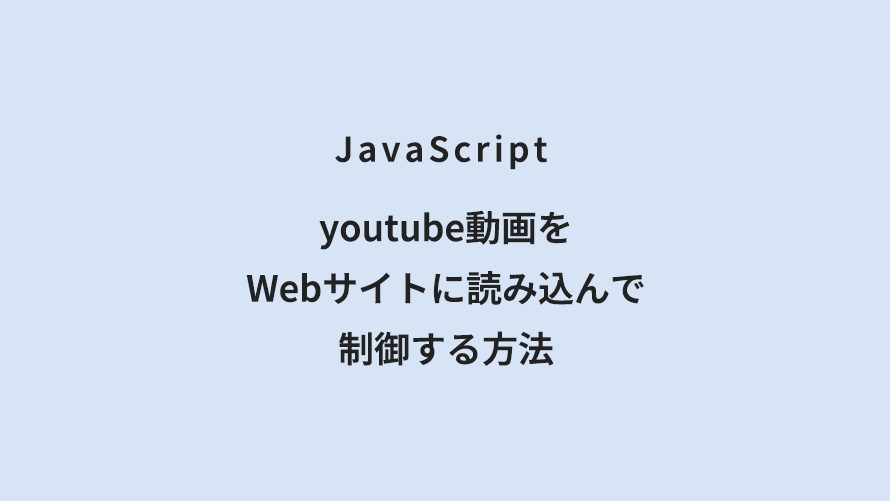もくじ
YouTube動画を自分のWebサイトに埋め込んで、再生・停止・音量調整など自由にコントロールしたいと考えたことはありませんか?
本記事では、「YouTube IFrame Player API」を使い、JavaScriptだけでYouTube動画をサイト内で自在に読み込み・操作する方法を分かりやすく解説します。
基本の実装方法から便利なオプション、再生イベントやメソッドの活用例まで、実用的なサンプルコードとともに詳しくご紹介します。
JavaScriptでyoutube動画を読み込む
実装コード
<div class="player_container"> <div id="player"></div></div>.player_container { display: flex; justify-content: center;}// YouTube IFrame Player APIの読み込みlet tag = document.createElement('script');tag.src = "https://www.youtube.com/iframe_api";let firstScriptTag = document.getElementsByTagName('script')[0];firstScriptTag.parentNode.insertBefore(tag, firstScriptTag);// youtubeプレーヤーの読み込みlet player;let targetPlayer = document.getElementById('player');function onYouTubeIframeAPIReady() { player = new YT.Player(targetPlayer, { videoId: 'VIDEO_ID', // ビデオIDを指定 });}ビデオIDの確認方法
YouTubeのビデオIDはURL、共有リンク、埋め込みコードなどから確認することができます。
今回はURLから確認する方法を紹介します。
以下のようなURLの場合、v=abc123XYZ部分のabc123XYZがビデオIDになります。
URL:https://www.youtube.com/watch?v=abc123XYZ&list=xxxxxxxx&start_radio=1
YouTube IFrame Player APIの主なオプション一覧
- autoplay
- 動画の自動再生設定
autoplay: 0(自動再生OFF)またはautoplay: 1(自動再生ON)
- color
- プレイヤーの動画進行状況バーの色を指定
color: 'red'(赤)またはcolor: 'white'(白)
- controls
- プレイヤーのコントロールを表示するか
controls: 0(非表示)またはcontrols: 1(表示)
- disablekb
- プレイヤーのキーボード操作
disablekb: 0(キーボード操作有効)またはdisablekb: 1(キーボード操作無効)
- enablejsapi
- YouTube埋め込みプレーヤーでYouTube IFrame Player APIを有効にするか
enablejsapi: 0(無効)またはenablejsapi: 1(有効)
- end
- 再生終了位置(秒単位)
end: 60
- fs
- フルスクリーンボタンの表示
fs: 0(非表示)またはfs: 1(表示)
- loop
- 動画のループ再生
loop: 0(無効)またはloop: 1(有効)
※ループ再生を有効にする場合、playlistに同じビデオIDを指定します
- playlist
- 再生リスト
値: カンマ区切りで複数のビデオIDを指定
playlist: 'VIDEO_ID_1,VIDEO_ID_2'
- playsinline
- iOSデバイスでのインライン再生
playsinline: 0(フルスクリーン)またはplaysinline: 1(インライン)
- start
- 再生開始位置(秒単位)
start: 10
【サンプルコード】YouTube IFrame Player APIオプションの使用例
<div class="player_container"> <div id="player"></div></div>.player_container { display: flex; justify-content: center;}// YouTube IFrame Player APIの読み込みlet tag = document.createElement('script');tag.src = "https://www.youtube.com/iframe_api";let firstScriptTag = document.getElementsByTagName('script')[0];firstScriptTag.parentNode.insertBefore(tag, firstScriptTag);// youtubeプレーヤーの読み込みlet player;let targetPlayer = document.getElementById('player');function onYouTubeIframeAPIReady() { player = new YT.Player(targetPlayer, { videoId: 'VIDEO_ID_1', // ビデオIDを指定 playerVars: { controls: 1, // プレイヤーのコントロール表示 playlist: 'VIDEO_ID_1,VIDEO_ID_2', // 再生リスト }, });}YouTube IFrame Player APIの主なイベント
- onReady
- プレイヤーが準備完了したときに発生
使用例:onReady: function(event) { /* コード */ }
- onStateChange
- プレイヤーの状態が変わったときに発生
使用例:onStateChange: function(event) { /* コード */ }
- onPlaybackQualityChange
- 画質が変わったときに発生
使用例:onPlaybackQualityChange: function(event) { /* コード */ }
- onPlaybackRateChange
- 再生速度が変わったときに発生
使用例:onPlaybackRateChange: function(event) { /* コード */ }
- onError
- エラーが発生したときに発生
使用例:onError: function(event) { /* コード */ }
- onApiChange
- プレイヤーAPIが変更されたときに発生
※APIの内部的な変更が発生する可能性がある場合に使用します。
使用例:onApiChange: function(event) { /* コード */ }
【サンプルコード】YouTube IFrame Player APIイベントの使用例
<div class="player_container"> <div id="player"></div></div>.player_container { display: flex; justify-content: center;}// YouTube IFrame Player APIの読み込みlet tag = document.createElement('script');tag.src = "https://www.youtube.com/iframe_api";let firstScriptTag = document.getElementsByTagName('script')[0];firstScriptTag.parentNode.insertBefore(tag, firstScriptTag);// youtubeプレーヤーの読み込みlet player;let targetPlayer = document.getElementById('player');function onYouTubeIframeAPIReady() { player = new YT.Player(targetPlayer, { videoId: 'VIDEO_ID', // ビデオIDを指定 events: { 'onReady': onPlayerReady, 'onStateChange': onPlayerStateChange, 'onPlaybackQualityChange': onPlaybackQualityChange, 'onPlaybackRateChange': onPlaybackRateChange, 'onError': onPlayerError, 'onApiChange': onApiChange } }); function onPlayerReady(event) { console.log("プレイヤーの準備が完了しました"); } function onPlayerStateChange(event) { console.log("プレイヤーの状態が変わりました: " + event.data); } function onPlaybackQualityChange(event) { console.log("画質が変わりました: " + event.data); } function onPlaybackRateChange(event) { console.log("再生速度が変わりました: " + event.data); } function onPlayerError(event) { console.log("エラーが発生しました: " + event.data); } function onApiChange(event) { console.log("プレイヤーAPIが変更されました"); }}読み込んだyoutube動画を操作するための主なメソッド
YouTube IFrame Player APIでメソッド(関数)を使用する場合、プレイヤーの準備完了後にonReadyイベントなどで実行する必要があります。
※プレイヤー読み込み前に実行すると、エラーが発生します。
- player.playVideo()
- 動画を再生する
- player.pauseVideo()
- 動画を一時停止する
- player.stopVideo()
- 動画を停止する
- player.seekTo(seconds, allowSeekAhead)
- 指定した秒数にシークする
引数:seconds: シークする秒数allowSeekAhead: trueの場合、バッファリングを許可
- player.mute()
- 音声をミュートする
- player.unMute()
- 音声のミュートを解除する
- player.isMuted()
- 音声がミュートされているかどうかを確認する
戻り値:true(ミュートされている)、false(ミュートされていない)
- player.setVolume(volume)
- 音量を設定する
引数:volume: 設定する音量(0から100)
- player.getVolume()
- 現在の音量を取得する
戻り値: 音量(0から100)
- player.setPlaybackRate(suggestedRate)
- 再生速度を設定する
引数:suggestedRate: 設定する再生速度
- player.getPlaybackRate()
- 現在の再生速度を取得する
戻り値: 再生速度
- player.getAvailablePlaybackRates()
- 利用可能な再生速度のリストを取得する
戻り値: 再生速度のリスト
- player.setSize(width, height)
- プレーヤーのサイズを設定する
引数:width: 幅height: 高さ
- player.getVideoLoadedFraction()
- 読み込まれた動画の割合を取得する
戻り値: 読み込まれた割合(0から1)
- player.getPlayerState()
- プレーヤーの現在の状態を取得する
戻り値:-1: 未開始0: 終了1: 再生中2: 一時停止中3: バッファリング中5: 頭出し済み(プレイヤーの準備が完了し、再生可能な状態)
- player.getCurrentTime()
- 動画の現在の再生位置を取得する
戻り値: 再生位置(秒)
- player.getDuration()
- 動画の全体の長さを取得する
戻り値: 長さ(秒)
- player.getVideoUrl()
- 現在再生中の動画のURLを取得する
戻り値: 動画のURL
- player.getVideoEmbedCode()
- 現在再生中の動画の埋め込みコードを取得する
戻り値: 埋め込みコード
【サンプルコード】YouTube IFrame Player APIメソッドの使用例
<div class="player_container"> <div id="player"></div></div>.player_container { display: flex; justify-content: center;}// YouTube IFrame Player APIの読み込みlet tag = document.createElement('script');tag.src = "https://www.youtube.com/iframe_api";let firstScriptTag = document.getElementsByTagName('script')[0];firstScriptTag.parentNode.insertBefore(tag, firstScriptTag);// youtubeプレーヤーの読み込みlet player;let targetPlayer = document.getElementById('player');function onYouTubeIframeAPIReady() { player = new YT.Player(targetPlayer, { videoId: 'VIDEO_ID', // ビデオIDを指定 events: { 'onReady': onPlayerReady, } }); function onPlayerReady(event) { player.mute(); }}まとめ
YouTube IFrame Player APIを活用すれば、JavaScriptだけでWebサイト上の動画を自由自在に制御できます。
今回ご紹介した基本の実装方法、各種オプション設定、イベント処理や主なメソッドの使い方などを活用することで、よりユーザー体験の高い動画コンテンツを作成することが可能です。
ぜひ本記事のサンプルコードを参考に、あなたのサイトにもYouTube動画制御機能を取り入れてみてください。